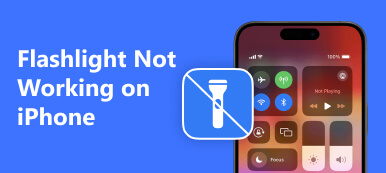懐中電灯は従来の懐中電灯に大きく取って代わり、便利であるがゆえに日常生活で頼りないツールとなっています。暗闇の中で服を探したり、何かをよりはっきりと見たいと思いませんか?ありがたいことに、Appleは内蔵の懐中電灯を作ってくれました。これはとても役に立ちます。しかし、最近、iPhoneの懐中電灯が、特にiPhone X、iPhone XS、iPhone XS Max、iPhone XR以降のiPhoneモデルで、不審なタイミングで勝手に点灯する傾向があると多くの人が報告しています。これは非常に迷惑です。多くのiPhoneユーザーがTwitterで、「新しいiPhoneの一番好きな機能は、懐中電灯を誤ってオンにすることがいかに簡単かということです」「iPhone Xの懐中電灯は勝手に点灯します。その後、消灯するにはオンとオフを切り替える必要があります。とても混乱しています。」とコメントしています。…では、どうすればいいのでしょうか? iPhone X以降で懐中電灯をオフにする? 私たちはあなたにそれを解決する迅速な方法を教えます。

パート1:iPhone X以降で懐中電灯をオン/オフにする一般的な方法
ロック画面用
iOS 26の更新後、iPhone Xのロック画面の下部に2の小さくてかわいいボタンがあることがわかります。1つは懐中電灯、もう1つはカメラのショートカットです。 懐中電灯をオンにするには、左下の画面で懐中電灯アイコンをしっかりと押すだけです。 次に、LEDフラッシュが点灯し、懐中電灯アイコンが同時に明るくなります。 オフにする必要がある場合は、数秒間もう一度長押しすると、懐中電灯アイコンが灰色になります。

もうXNUMXつの方法は、Siriに助けを求めることです。 使用できる文の例を次に示します。 「ねえ、シリ、懐中電灯をつけて」 「ねえ、シリ、私の懐中電灯をつけてくれませんか?」 「ねえ、シリ、懐中電灯をつけてくれませんか?」 重要なのは、「懐中電灯をつけて」と言うべきだということです。 Siriがあなたの指示を正しく理解していれば、「オンです」と表示されます。 オフにするには、「Hey、Siri、懐中電灯をオフにして」と言うことができます。

懐中電灯の明るさを調整して、さまざまな要求を満たすことができます。 懐中電灯をしっかりと押すと、輝度レベルのセグメント化されたバーが表示されます。 上下にスワイプして変更します。 現在、このヒントは音声アシスタントSiriでは利用できません。 懐中電灯を手動で明るくしたり暗くしたりする必要があります。

ロック解除画面用
iPhoneの懐中電灯をオンにするには、コントロールセンターを使用することもできます。 最初に目を覚ますためにあなたのiPhone画面をタブします。 コントロールセンターを表示するには、画面の右上隅から下にスワイプします。 iPhone 8以前の場合は、画面の下部から上にスワイプする必要があります。 次に、コントロールセンターの懐中電灯アイコンを次のようにタブでクリックします。 懐中電灯のアイコンをもう一度タップして、懐中電灯をオフにします。

コントロールセンターで懐中電灯のアイコンが見つからない場合は、次の方法でコントロールセンターをカスタマイズできます。 [設定]> [コントロールセンター]> [コントロールのカスタマイズ]に移動します。 緑色の「+」アイコンをタップして、コントロールセンターに懐中電灯を追加します。 これを行うと、コントロールセンターに懐中電灯のアイコンが表示されます。

パート2:懐中電灯を不審に点灯させる4ソリューション
ソリューション1。 iPhoneの画面を直接スワイプ
iPhoneXの懐中電灯をオフにする最速の方法を知って幸せになるでしょう。この方法はワンストップソリューションです。 画面がロックされているiPhoneの場合は、iPhoneの画面を右から左にスワイプするだけです。 次に、スワイプ操作を放してロックされた画面に戻します。 あなたの懐中電灯はほんの数秒以内にオフになります。 スワイプ時間を制御してください。 完全にスワイプする必要はありません。 カメラアプリケーションを開くつもりであることをiPhoneに知らせるだけで十分です。 この方法は単純なトリッキーです。 懐中電灯とカメラは同じ電球を使用しているため、これを行うと、iPhoneは写真を撮ろうとしていると見なします。 かなり便利!

もしあなたの iPhoneカメラアプリケーションが機能しない、まずiPhoneを修正し、後でこの方法を試してください。
iPhoneのフラッシュライトやカメラアプリが動作しない問題を解決するには、ワンステップですべての機能を備えたソフトウェア「iOSシステムリカバリ」を強くお勧めします。このソフトウェアは、上記の問題を解決できるだけでなく、iOS 16/17/18/26で動作するすべてのiPhone、iPad、iPod touchの問題を解決できます。
- iOSシステムの回復-無効になったiPhoneを通常に修正
- 無効になったiPhoneカメラ/懐中電灯を通常の状態に専門的に修正します。
- フリーズしたiOSデバイスから安全にデータを救出可能。
- AppleロゴにiPhoneがついてしまうのを修正, DFUモード、ループ再起動、リカバリモードなど
- iPhone を 26、18、17、16、15、14、13 などのサポートされている iOS バージョンにアップデート/ダウングレードします。
ステップ1iOSシステムリカバリを無料でダウンロードして実行します。 インターフェイスで「iOSシステムの復元」を選択します。
ステップ2iPhoneをコンピュータに正常に接続します。 すると、ウィンドウが表示されます。 「デバイスの問題」の状態を選択し、「開始」をクリックしてiPhoneを修正できます。

ステップ3「詳細モード」を選択し、「確認」をクリックして、インターフェイスの指示に従ってiPhoneをDFUにするか、 復旧モード.

ステップ4iPhoneをDFUまたはリカバリモードにすると、デバイスのカテゴリ、タイプ、モデル、iOSバージョンの情報チェックインターフェイスが表示されます。 次に、「修復」をクリックしてファームウェアをダウンロードし、無効にしたiPhoneカメラ/懐中電灯を通常の状態に修正します。

ソリューション2。 Siriに懐中電灯をオフにするよう依頼する
操作せずに懐中電灯を消したい場合は、Siriに言葉ですべてを完了するように頼むことができます。 懐中電灯をオンにするのと同様に、次の文でオフにすることもできます。 「ねえ、シリ、懐中電灯を消して。」 「ねえ、シリ、懐中電灯を消してくれませんか?」 Siriは「オフです」と答え、懐中電灯をすぐにオフにします。 Siriをウェイクアップするように「Hey、Siri」を設定していない場合は、Wake / Sleepボタンを押して、Siriに懐中電灯をオフにするように依頼できます。

ソリューション3。 ロック画面から懐中電灯アイコンをしっかり押します
iPhone Xのロックされた画面から、懐中電灯を簡単にオフにすることができます。 まず、iPhone Xを持ち上げるか、サイドボタンを押すか、画面を直接タブで動かして、iPhoneXを起動します。 次に、懐中電灯アイコンを押して懐中電灯をオフにします。 懐中電灯を正常にオフにすると、アイコンが灰色に変わります。
ソリューション4。 コントロールセンターでiPhoneの懐中電灯をオフにする
iPhoneで懐中電灯をオフにするこのソリューションは、オンにするのに似ています。 すべての操作は逆に行われます。 コントロールセンターを取り出すには、画面の右上隅から下にスワイプする必要があります。 iPhone 8以前の場合は、画面の下部から上にスワイプする必要があります。 コントロールセンターの懐中電灯アイコンを押すと、懐中電灯が消灯します。

結論
この投稿では、ロック/ロック解除画面でiPhoneの懐中電灯をオン/オフにする一般的な方法を紹介しました。 その間、iPhoneで懐中電灯をオフにし、iPhone画面を右から左に直接スワイプし、Siriにオフにして、ロック画面から懐中電灯アイコンを押し、コントロールセンターを使用してオフにする4ソリューションを提供します。 どれが一番簡単ですか? iPhoneで懐中電灯をオフにする他の方法はありますか? 下にコメントを残して、私たちと共有してください。